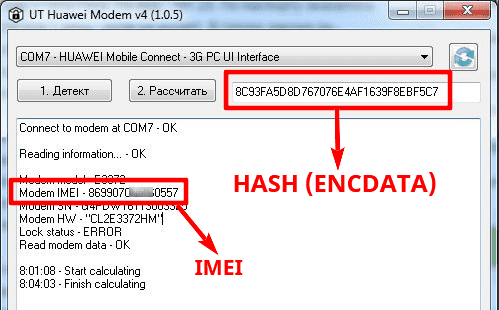У пользователей 4G модемов может возникнуть неприятная ситуация когда при смене места дислокации устройство перестает стабильно работать или не ловит связь вовсе из-за плохой зоны покрытия того или иного оператора, отсюда следует вывод, что необходимо сменить поставщика услуги, но родная прошивка модема заточена только для работы в одностороннем порядке с Мегафоном, Билайном, Теле-2, МТС, а это значит, что мы можем либо купить универсальный модем, работающий со всеми симкартами ценой от 2800 руб, либо напрячь пару извилин и прошить его самостоятельно, что мы сегодня и сделаем.
Содержание
- Разновидности модема Huawei E3372
- Различия родной прошивки
- Чем будем прошивать?
- Файлы для разблокировки модема
- Прошиваем и Разблокируем!
- Инструкция прошивки E3372S
Разновидности модема Huawei E3372
Мы будем прошивать и разблокировать под всех операторов самый популярный модем от Huawei – E3372, именного его массово закупили поставщики интернет-связи, украсили собственным логотипом и вшили индивидуальную аппаратную прошивку, из-за чего одно устройство может маркироваться под различные модели, а именно:
- Мегафон – М150-2
- МТС – 827F или 829F
- Теле 2 – E3372h-153
- Билайн – E3372 или E3370
Различия родной прошивки
Существует два типа родных прошивок Huawei – E3372 и в зависимости от Вашего оператора они могут различаться на:
- E3372h
- E3372s
Что бы понять какая прошивка стоит у Вас необходимо взглянуть на серийный номер модема “SN”, серийники 3372h – должны начинаться с G4P, а 3372s с L8F.
Обе версии шьются по разному и определенными прошивками, которые будут доступны в архиве для скачивания.
[stextbox id=’warning’ caption=’Внимание’]Если вы прошьете модем не верной прошивкой, то получите испорченное нерабочее устройство, так что будьте предельно аккуратны и полностью следуйте инструкции.[/stextbox]
Чем будем прошивать?
Существует две платформы прошивок Stick и Hilink. Первые взаимодействуют с модемом через специальный программный клиент, например Megafon Internet или MTS Сonnect Manager. Главным недостатком Stick прошивки является ограничение по скорости в 20-30 Мбс, да и сам клиент частенько тупит, то модем не видит, то интернет отвалится в ненужный момент. Если Вы планируете подключить usb модем к роутеру, то stick не лучший вариант, так как роутер может не распознать модем, что в конечном итоге приведет к бесконечным пляскам с бубном в поиске решения.
Вторые делают из модема некое подобие роутера, доступ к которому осуществляется через web интерфейс (ip адрес устройства). Hilink не имеет ограничений по скорости и легко синхронизируется с любым роутером, например даже не обновленный роутер Zyxel из коробки сразу распознает модем. Hilink имеет более гибкие настройки и по степени надежности превосходит stick, так что вывод очевиден.

Файлы для разблокировки модема
[stextbox id=’download’ caption=’Скачать’]Все необходимые компоненты, нужные для разблокировки usb модема можно скачать по следующей [link]ссылке[/link]. Если запросит пароль – bezopasnik.[/stextbox]
Прошиваем и Разблокируем!
1.Отключаем все антивирусы, подключаем usb модем к компьютеру и устанавливаем родное клиент приложение, вместе с ним установятся родные драйвера, это необходимо для того, что бы компьютер распознал модем. (Если драйвера и ПО уже установлены, пропускаем этот пункт).
Я буду прошивать мегафон модем М150-2 c прошивкой e3372h, если Ваш модем отличается просто следуйте моей инструкции и делайте все по аналогии.
2. Скачиваем и распаковываем архив с нужными файлами (Ссылку я указывал Выше). В первую очередь нас интересует программа DC Unlocker – программа терминал, с помощью ее мы узнаем всю необходимую информацию по нашему модему при помощи AT команд.
Запускаем программу (usb модем должен быть подключен), кликаем на значок “Лупа” для определения модема. Терминал должен выдать следующую необходимую информацию.
Необходимо записать следующие данные, которые пригодятся нам в дальнейшем: Версия прошивки(Firmware) и IMEI.
Кстати, по версии прошивки мы определяем какая платформа прошивки установлена в данный момент. Если в первом значении после двойки стоит единица значит это stick, ну а нежели после двойки стоит 2 – Hilink.
[stextbox id=’grey’]Далее, давайте еще раз убедимся на 100% какая прошивка установлена в нашем модеме, для этого в пустом поле анлокера вводим AT команду: AT^FHVER и жмем enter.[/stextbox]
Как видно моя прошивка e3372h.
2.1. Счастливчики. После определения модема через dc unlocker у нас могли выявиться счастливчики, которые могут разлочить модем под все симки сразу при помощи at команды. Объясняю в чем суть, дело в том, что модемы E3372h или E3372s со старой версией прошивки ниже 2_.200, начинающиеся со следующих чисел 2_.180 имеют поддержку at команд по умолчанию.
[stextbox id=’grey’]Для того чтобы разлочить модем, Вам всего лишь нужно в dc unlocker вбить следующую команду: at^nvwrex=8268,0,12,1,0,0,0,2,0,0,0,a,0,0,0 и нажать enter. Если терминал выдаст OK , то модем разблокирован.[/stextbox]
Если версия прошивки 2_.200.07 и выше, то нам в любом случае придется прошивать модем, так как наша прошивка не поддерживает AT команды разблокировки, под это описание подходит мой модем, так что движемся дальше.
3. Во время прошивки программа может запросить пароль, что бы его вычислить необходимо воспользоваться приложением из архива Huaweicalc. Вводим IMEI модема, жмем “Calc” и сохраняем Flash code – он и является паролем.
4. Перед прошиванием необходимо снести весь операторский софт под частую. Панель управления→Удаление программ→ снести весь операторский софт под частую→перезагрузить компьютер, это крайне ВАЖНО! ПОСЛЕ ЗАГРУЗКИ КОМПЬЮТЕРА ВНОВЬ ОТКЛЮЧИТЕ ВСЕ АНТИВИРУСЫ!
5. Отключаем модем, в архиве с файлами есть три драйвера. Устанавливаем их по очереди. МОДЕМ ДОЛЖЕН БЫТЬ ОТКЛЮЧЕН! После установки драйверов подключаем модем.
6. Напоминаю, что в данный момент я прошиваю модем – e3372h, для e3372s описание будет дано ниже, но вы можете просмотреть принцип прошивания он будет мало чем отличаться от Вашего.
Теперь нам нужно понять какие файлы подходят для шитья той или иной версии прошивки. Вновь обращаемся к версии прошивки usb модема и сверяем ее со следующим описанием.
[stextbox id=’warning’]Если версия прошивки в модеме ниже 2_.200.15.__.__, либо оканчивается на .00 или .143:
-Прошиваем “E3372h-153_Update_22.323.01.00.143_M_AT_05.10”.
-Затем шьём “Update_WEBUI_17.100.13.01.03_HILINK_Mod1.10”.[/stextbox]
[stextbox id=’warning’]У кого прошивка выше версии 2_.200.15.__.__:
Сначала сверяемся с этим списком и, если нужно, прошиваем “переходную” прошивку:
-Если в модеме прошивка 22.315.01.01.161 или 22.317.01.00.161, прошить “E3372h-153_Update_21.180.01.00.00_M_01.10_for_.161.rar”
-Если в модеме прошивка 22.317.01.00.778, прошить “E3372h-153_Update_21.180.01.00.00_M_01.10_for_.778.rar”
-Если в модеме прошивка 22.3xx.xx.xx.715, прошить “E3372h-153_Update_21.180.01.00.00_M_01.10_for_.715.rar”
Если Вы прошили переходную прошивку, то далее шьем эту “E3372h-153_Update_22.323.01.00.143_M_AT_05.10”.
Ну и в конце шьем сам web интерфейс “Update_WEBUI_17.100.13.01.03_HILINK_Mod1.10”.
[/stextbox]
В моем случае версия прошивки модема 21.200.07.01.209 ниже 2_.200.15.__.__, значит шью согласно инструкции из первого прямоугольника.
Нахожу нужную прошивку, распаковываю и устанавливаю. После обновления прошивки автоматически установятся новые драйвера, компьютер обнаружит новое устройство.
7. Следующим шагом я буду шить Web интерфейс своего модема Hilink прошивкой, ее так же Вы найдете в архиве.
Открываем и устанавливаем WEBUI, после чего вбиваем ip адрес 192.168.8.1 в поисковой строке браузера и попадаем в интерфейс управления модемом, теперь нам остается лишь разблокировать модем под всех операторов.
[stextbox id=’info’ caption=’Ошибка 10. Порт не найден.’]Во время прошивки web интерфейса бывают редкие случаи появления ошибки “Порт не найден”, из-за чего web интерфейс не получается установить, как правило это лечится следующим образом: Откройте Dc Unlocker c правами администратора, нажмите на значок “Лупа”, когда модем определиться повторите прошивку.[/stextbox]
8. Открываем DC Unlocker, жмем лупу, как только модем определиться вбиваем AT команду: at^nvwrex=8268,0,12,1,0,0,0,2,0,0,0,a,0,0,0 жмем enter. OK – модем разблокирован.
При последующем определении модема в DC Unlocker появится сообщение со строкой: SIM Lock status – unlocked, это означает, что наш модем работает со всеми симками.
Инструкция прошивки E3372S
Принцип прошития остается прежним, главное следовать инструкции, описанной ниже:
- Отключаем модем и удаляем весь операторский софт
- Устанавливаем драйвер HUAWEI DataCard Driver из папки “Драйвера”
- Прошиваем “переходную” Stick-прошивку (если версия прошивки начинается на 22, то не надо) E3372s-153_Update_21.300.05.00.00_M_EC_01.10.rar
- Шьём модифицированную хайлинк-прошивку E3372s-153_Update_22.300.09.00.00_M_AT_05.10
- Прошиваем веб-интерфейс Update_WEBUI_17.100.13.01.03_HILINK_Mod1.10
Рекомендуем к прочтению – от 1G до 5G.
Разблокировка модема. (Модемы с прошивкой 11.126.16.17.209 стандартными способами не разблокируются, способ разблочки описан здесь).
Для разблокировки модема с прошивкой 11.126.15.00.209 необходимо посчитать код калькулятором 
по алгоритму v.2
HUAWEI E173 LIFE UKRAINE и MTS UKRAINE на данный момент не разблокируются ни платно ни бесплатно ©
Решение 633 ошибки
Активация голоса и сброс счетчика неверных попыток ввода NCK на модемах Huawei с новым алгоритмом блокировки
Отличие CD1E153M от CH2E303SM
Настройки профилей интернета
huawei_modem_unlocker (1.62 Мб)
Huawei Calculator:





Программа для создания своей прошивки
Новые драйвера
Драйвера на Windows10:

Активация голоса:
e173update_11.126.16.00.00.b416 
E173(e171) 11.126.85.00.209_b427- e173update_11.126.85.00.209_b427 8.25 МБ

Dashboards (универсальный под всех операторов) 
В теме нет куратора. По вопросам наполнения шапки обращайтесь к модераторам раздела через кнопку 
Сообщение отредактировал M|A|G — 13.01.21, 18:50
как перепрошить модем в режим только модем?
Сообщение отредактировал kirill984 — 04.08.11, 17:41
Windows XP/ Windows Vista/ Windows XP X64/ Windows Vista64/ Windows 7/ Windows 7 x64/ Windows 8/ Windows 8 x64 



Сообщение отредактировал mymy1749 — 07.02.14, 11:49
_Muzzy_, На модеме от Мегафона E173u-1 надо в начале менять прошивку а после разлочивать.
У вас стоит 11.126. 15 .00.209 прошивка.
Меняйте на 11.126. 85 .00.209 и всё пойдёт на ура.
Не забудьте востановить попытки до 10.
Сообщение отредактировал EdGon — 03.11.11, 17:38
Помогайте други. прошил уже не первый мопед. но вот решил разлочить свой 173й. сначала залил официальные даш и фирм. просто сказка. потом скачал анлокер 1.1 от микро бокс тим. дальше ход событий трудновато воспроизводится-сказался день варенья. но однозначно помню, что
1. запустил прогу нажал чек лок (что выдал не могу вспомнить)
2. запустил для верности калькулятор, сгенил по имею две цифири-обе ввел и нажал (поочереди) анлок
3. браво билайн заробил
4. теперь все робит только на edge.
5. пишет на wcdma утентификация и все. люлям сезам
потом череда различных даш и фирмов..пытаюсь на заводские скинуть. бесполезно. ЧТО я СДЕЛАЛ НЕ ТАК. и как исправить. помогите плиз
Сообщение отредактировал БамБук — 09.11.11, 16:30
Здравствуйте, товарищи. Возникла проблема с E173. Сам модем не прошивал, просто разлочил с помощью утилит «v4mpire_unlocker» и «huawei unlocker v 1.1», собственно модем стал принимать все симки. Но правда, подключается через раз (иногда выдает ошибку 619) и, главная проблема, во время скачивания файла, когда скорость поднимается, инет просто отрубается. Процесс выглядит так — серфю странички — все нормально — скачиваю файл — чуть-чуть скачивается (пока скорость не поднялась до 100 КБАЙТ (если верить Download Master)) и инет отрубается. В установленном «Мегафон Интернет», скорость у обоих.. эмм.. «датчиков скорости» по нулям. Приходится переподключать инет заново, что, согласитесь, несколько проблемно.
Подскажите, что нужно сделать, чтобы избавиться от этой проблемы?
Источник
Код ошибки 17 терминал не firmware что это
Обсуждение Huawei E392.
- В теме действуют все Правила форума и 10 заповедей новичка, кому тяжело осилить Правила Форума
- Для сравнения устройства с другими моделями и по вопросам выбора обращайтесь в тему Выбор и сравнение беспроводных модемов
- Коды разблокировки для устройства запрашиваем в теме Здесь можно получить коды разблокировки устройств БЕСПЛАТНО
- Обсуждение устройств, не относящихся к данной теме, запрещено. Если нужной вам темы по конкретной модели не существует — создайте её.
- Вместо слов «Спасибо!» используйте
. Если у Вас меньше 15 постов — нажмите на кнопку «Жалоба» под тем сообщением, где Вам помогли, и напишите благодарность.
- Полезные темы на заметку: FAQ по форуму.
- E392u-12: ( FDD 800/900/1800/2100/2600MHz )
- E392u-21: ( FDD/TDD 2600MHz ) — МТС,Мегафон.
- E392u-22: ( FDD 800/1800/2600MHz & TDD 2600MHz )
- E392u-92: ( TDD 2300/2600MHz )
- E392u-511: ( FDD 2600MHz )
- японские E392 — (FDD 1500Mhz & TDD 2500-2690Mhz) — НЕ ПРИГОДНЫ ДЛЯ ИСПОЛЬЗОВАНИЯ В РФ!
Чипсет.
- Qualcomm MDM9200.
Частоты.
- 2G: ( 850/900/1800/1900MHz )
- 3G: ( 900/2100MHz )
- 4G: Спойлер, модели.
Скорости передачи данных.
- 100 Мегабит ( Получение )
- 50 Мегабит ( Отправка )
Антенна.
- 2 разъёма ( TS-9 ) для внешней антенны.
Поддержка операционных систем.
- Windows / Linux / Mac OS X.
Разъём для карт памяти.
- MicroSD.
Размеры:
- 100 x 35 x 14 мм.
Вес:
- 40 грамм.
Производитель:
- Huawei Technologies Co., Ltd.
- Инструкция МегаФон E392 —
e392_ug_ru.pdf ( 247.47 КБ )
Смена IMEI в модеме
Предупреждение: Подходит только для модемов с «Мегафоновской» прошивкой 11.836.13.00.209.
Инструкция:
- 1. Скачиваем архив. — Скачать
- 2. Распаковываем архив.
- 3. Запускаем Huawei Flasher.exe.
- 4. Выбираем нужный com-порт ( если не выбрался автоматически )
- 5. Нажимаем Read modem info — чтобы убедиться, что порт выбран правильно ( а заодно — проверить модель модема и версию Firmware )
- 6. Если информация не прочиталась — возвращаемся к пункту 4.
- 7. Выбираем Select firmware -> Parse from HMF.
- 8. Выбираем файл MDM9200-1Update_11.836.13.00.209.B757.hmf из папочки MDM9200-1Update_11.836.13.00.209.B757.
- 9. Снимаем в правом окне все галочки, кроме той, что напротив файла 07.bin.
- 10. Выбираем Flash modem -> Normal mode.
- 11. С появившися предложением сделать бэкап NVM лучше согласиться — мало ли чего, да и вообще бэкапы лишими не бывают.
- 12. Ждём сообщения об успешной прошивке.
- 13. Если модем не прошился и вылезла какая-то ошибка ( как, например, у меня — после гуляния по com-портам прошивальщик предложил перешить мой встроенный в ноут 3G-модем, от чего я, разумеется, отказался ) — не паникуем, смотрим в девайс менеджере порт модема, выбираем его и шьёмся через Resurrect mode ( галочки, повторяю, должны быть сняты со всех компонентов, кроме 07.bin )
- 14. Как только прошивка закончится и модем закончит инициализироваться — вытаскиваем его, ждем пару секунд и вставляем снова.
- 15. Наслаждаемся 4-х цветной индикацией режимов ( Зелёный — GPRS/EDGE, синий — UMTS/HSDPA, голубой — HSDPA+, фиолетовый — LTE )
ВНИМАНИЕ! ВСЁ ДЕЛАЙТЕ НА СВОЙ СТРАХ И РИСК!
AT^SETPORT=? — отображение возможной конфигурации портов.
AT^SETPORT? — отображение текущей конфигурации портов.
- AT^SETPORT=»A1,A2;1,2,3,7,A1,A2″ — включен режим ( По умолчанию )
- AT^SETPORT=»A1,A2;1,2,3″ — включен режим «Только Модем»
- AT^SETPORT=»A1,A2;1,2,3,7″ — включен режим «Только Модем» и «NDIS»
- AT^SETPORT=»A1,A2;2,7″ — включен режим «Только NDIS»
AT^SYSINFOEX — Чтобы узнать в какой сети ( GSM, WCDMA или LTE ) зарегистрирован Модем.
AT^SYSCFGEX=? — Чтобы узнать диапазоны сети.
ATI — вывод информации о Модеме.
AT^RESET — перезагрузка Модема, очень полезная команда не требует «передергивать» Модем.
AT^VERSION? — информация о версии прошивки Модема.
Включение / отключение режимов 3G и 4G.
- AT^SYSCFGEX=»00″,3fffffff,2,4,7fffffffffffffff,, — Автоматически.
- AT^SYSCFGEX=»02″,3fffffff,2,4,7fffffffffffffff,, — Только 3G.
В теме нет куратора. По вопросам наполнения шапки обращайтесь к модераторам раздела через кнопку «Жалоба» под сообщениями, на которые необходимо добавить ссылки, или через QMS.
Желающие стать куратором, просьба писать заявку в тему Хочу стать Куратором , предварительно ознакомившись с шапкой темы и всеми материалами для кураторов.
Сообщение отредактировал artem1701 — 06.09.16, 13:46
Вот скажите мне, какой мутант придумал синий и голубой цвет для индикации? И какой мутат потом еще решил все черной краской это все закрасить. Лично я не могу отличить синий от голубого днем. Вечером вроде с этим получше.
Сообщение отредактировал GraveStone — 29.05.12, 00:11
Я TP-Link TL-MR3020 использую именно из-за мобильности, так как таскаю с телефоном и планшетом. Про Кинетик вообще не знаю, ибо этот вариант даже не рассматривал, не зачем как-то было.
Сообщение отредактировал JIaMep — 18.06.12, 15:04
сегодня нарыл обновление дашбоард и утилиты управления модемом от Huawei в ревизии на конец мая, которых пока нет на сайте мегафона, а для роутера zyxel keenetic 4g информацию по настройке с помощью AT-команд режимов управления приоритетами 4g-3g-2g
последние актуальные версии для e392:
прошивка vers: 11.836.13.00.209
Dashboard версии: UTPS23.002.08.03.143
soft Версия v23.002.08.03.143 — программа упр. модемом
Сообщение отредактировал Justmoose — 23.06.12, 18:22
добавления по работе LTE модема Huawei E392 от Мегафона для Zyxel Keenetic 4G:
1. Если вы хотите включить режим «LTE Only», отключив все остальные, необходимо в настройках роутера ввести вот такую AT-команду:
AT^SYSCFGEX=»03″,3fffffff,2,4,7fffffffffffffff,,
в конце две запятые обязательны, в этой команде первое значение расшифровывается так:
00 — Автоматический режим, стоит по умолчанию(приоритеты в порядке очереди — 4G->3G->2G)
01 — GSM GPRS(2G)
02 — WCDMA(3G)
03 — LTE(4G)
99 — Оставить текущие настройки без изменений
можно набрать свою последовательность приоритетов в порядке убывания, например:
AT^SYSCFGEX=»0302″,3fffffff,2,4,7fffffffffffffff,,
в этом случае модем будет пытаться в начале подключиться к сети LTE, затем к 3G, исключая работу в 2G, если набрать например так:
AT^SYSCFGEX=»030201″,3fffffff,2,4,7fffffffffffffff ,,
то это будет эквивалентно
AT^SYSCFGEX=»00″,3fffffff,2,4,7fffffffffffffff,,
2. второе значение 3fffffff — частоты GPS и UMTS, в данном случае выбраны все диапазоны этих частот, это значение стоит по умолчанию,
если хотите сделать свою комбинацию, используйте логическое «ИЛИ» для их набора(представлены не все значения):
00080000 — GSM 850
00000080 — GSM системы DCS 1800
00000100 — Расширенный GSM 900
00000200 — Стандартный GSM 900
00100000 — Железнодорожный GSM 900
00200000 — GSM PCS 1900
00400000 — IMT-2000, WCDMA
00800000 — WCDMA II PCS 1900
04000000 — WCDMA 850 V
40000000 — Оставить текущие настройки без изменений
3. третье значение 2 — настройки роуминга:
0 — роуминг выключен
1 — роуминг включен
2 — Оставить текущие настройки без изменений
по умолчанию там стоит 1, роуминг включен
4. четвертое значение 4 — сервисы:
0 — только SMS и голос
1 — только передача данных
2 — SMS, голос и передача данных
4 — Оставить текущие настройки без изменений
по умолчанию там стоит 2 — включены все сервисы
5. пятое значение 7fffffffffffffff — частоты LTE, в данном случае выбраны все частоты, если хотите сделать
свою комбинацию, используйте логическое «ИЛИ» для их набора (представлены не все значения):
00000000040 — LTE BC7
00000002000 — LTE ВС13
00000020000 — LTE BC17
10000000000 — LTE BC40
последние два значения, указанные пустыми через запятую, являются резервными и не используются.
Вы можете посмотреть эти значения в своем модеме, если подключите его к компьютеру и наберете в терминале следующие команды:
AT^SYSCFGEX?
или более детальный с расшифровкой частот
заработали голосовые функции модема
появилась информация как можно снять привязку к мегафону (разлочить) и использоват в сети Yota.
Со 2 июня поддержка E392 появилась в разблокировщике dc-unlocker — http://www.dc-unlock. ware-V1_00_0877 — можно снять lock Мегафона и использовать, например, с YOTA. Программа скачивается бесплатно, но за пользование серверной частью надо заплатить (получить логин/пароль( в комплекте) и купить определенное количество «кредитов» ,оплатить можно через PayPAl) Разблокировка одного E392 стоит 7 кредитов. 1 кредит — 1 евро.
свой e-392 уже разлочил, с билайном и мтс-ом работает нормально, с Yota тоже должен, попробую, только у меня дома слабый сигнал от Yota и ловится только у одного окна, симку поставлю от роутера Yota LTE gemtek. Поставил — в сети Yota работает, через мобильный роутер TEW-655 тоже работает.
разлочка обошлась в 240 рублей.
Всем привет.
Может переименовать эту тему из «Обсуждение беспроводного модема Huawei E392» в «Обсуждение беспроводного 3G/4G/LTE модема Мегафон Huawei E392».
Сообщение отредактировал Justmoose — 27.06.12, 09:32
Источник
Внимание! Все действия со своим модемом, Вы совершаете на свой страх и риск, ни кто кроме вас самих не несёт ответственности за порчу вашего модема, вследствие неудачной прошивки.
Инструкция по обновлению Firmware в модемах HUAWEI (старая версия прошивки)
Запустите компьютер и подключите к нему модем производства «HUAWEI«, без сим-карты.
В случае, если модем впервые подключен к компьютеру, дождитесь, пока компьютер завершит установку драйверов модема. После установки драйверов и запуска пользовательского интерфейса, закройте его.
Если у вас уже установлена программа управления модемом (пользовательский интерфейс), то перед прошивкой не удаляйте её. Для успешной прошивки, модем должен корректно определятся компьютером.
Запустите программу обновления (прошивку Firmware).
В открывшемся окне, выберите пункт » I accept the agreement » и нажмите «NEXT«.
Будет произведен поиск оборудования.
Дождитесь обнаружения модема программой и нажмите «NEXT«
Внимание!!! Во избежание серьезных повреждений модема, в течении операции обновления Firmware модема, запрещается:
1. Выключать компьютер.
2. Извлекать модем из компьютера.
3. Запускать другие программы или приложения.
4. Закрывать программу обновления.
В появившемся окне нажмите «START«
Возможно у вас откроется окно, в котором надо ввести Flashing (Flasheo, FLA, Flash) код.
Получить его можно, совершено бесплатно, с помощью специального калькулятора. Скачать калькулятор (351 kb).
Введите полученный Flashing (Flasheo, FLA, Flash) код в поле ввода и нажмите «NEXT«
Процедура обновления займет 3-4 минуты.
Дождитесь окончания процедуры обновления, нажмите «Ok» затем «Finish«.
Обновление прошивки Firmware удачно завершено.
После завершения обновления программного обеспечения отключите модем от компьютера, и заново подключите.
Посмотреть инструкцию со скриншотами (старая версия прошивки)
Инструкция по обновлению Firmware в модемах HUAWEI (новая версия прошивки)
Запустите компьютер и подключите к нему модем производства «HUAWEI«, без сим-карты.
В случае, если модем впервые подключен к компьютеру, дождитесь, пока компьютер завершит установку драйверов модема. После установки драйверов и запуска пользовательского интерфейса, закройте его.
Если у вас уже установлена программа управления модемом (пользовательский интерфейс), то перед прошивкой не удаляйте её. Для успешной прошивки, модем должен корректно определятся компьютером.
Запустите программу обновления (прошивку Firmware).
В открывшемся окне, нажмите «Начало«.
Будет произведен поиск порта оборудования.
После того как порт оборудования будет найден, начнётся сбор сведений об устройстве.
После корректного определения устройства, возможно у вас откроется окно, в котором надо ввести Flashing (Flasheo, FLA, Flash) код.
Получить его можно, совершено бесплатно, с помощью специального калькулятора. Скачать калькулятор (351 kb).
Введите полученный Flashing (Flasheo, FLA, Flash) код в поле ввода и нажмите «OK«
Если Flashing (Flasheo, FLA, Flash) код введён верно, автоматически начнётся прошивка.
Внимание!!! Во избежание серьезных повреждений модема, в течении операции обновления Dashboard модема, запрещается:
1. Выключать компьютер.
2. Извлекать модем из компьютера.
3. Запускать другие программы или приложения.
4. Закрывать программу обновления.
Процедура обновления займет 3-4 минуты.
Дождитесь окончания процедуры обновления, нажмите «Готово«.
Обновление прошивки Firmware выполнено успешно.
После завершения обновления программного обеспечения отключите модем от компьютера, и заново подключите.
Посмотреть инструкцию со скриншотами (новая версия прошивки)
Выбрать и скачать прошивку Firmware для модемов HUAWEI
Huawei E3372h-320 – разблокировка, смена imei, фиксация ttl
Huawei E3372h-320 – разблокировка, смена imei, фиксация ttl |
— программа терминала для прямой работы с беспроводными модемами Huawei, а также (ограниченно) с любыми другими модемами.
Huawei Terminal
— программа терминала для прямой работы с беспроводными модемами Huawei, а также (ограниченно) с любыми другими модемами.
Запускаем My Huawei Terminal
. В окне нужно выбрать
HUAWEI Mobile Connect — 3G PC UI Interface
Нажимаем
Подключить
(
Connect
)
Для уверенности, что вы действительно подключились, наберите команду AT
И нажмите отправить: Если в ответ от модема
OK
. Значит вы все сделали правильно и все готово для работы с модемом.
AT^CARDLOCK=»NCK Code»
, где
NCK Code
– это код разблокировки который вы приобрели у нас. Например код
43963141
Тогда наша команда будет иметь такой вид
AT^CARDLOCK=»43963141?
. Вставляем команду
AT^CARDLOCK=»43963141?
И нажимаем кнопку
ENTER
Клавиатуре.
DC-Unlocker client
Качаем программу DC-Unlocker client
И устанавливаем ее. После чего запускаем.
1.
Далее меняем язык на русский. Нажимаем
Options
И выбираем
Russian
Выбираем производителя модема или роутера в нашем случаи это
Huawei
. Нажимаем на
Лупу
Как показано на картинке и пойдет чтение информации. Внимание! родная программа от модема должна быть закрыта). После прочтения информации вы увидите
Статус SIM блокировки
–
Блокировано
Далее нам необходимо вести команду
AT^CARDLOCK=»NCK Code»
, где
NCK Code
– это код разблокировки который вы приобрели у нас. Например код
12860791
Тогда наша команда будет иметь такой вид
AT^CARDLOCK=»12860791?
. Вставляем команду
AT^CARDLOCK=»12860791?
Внизу прочитанной информации и нажимаем кнопку
ENTER
Клавиатуре.
После нажатия на
ENTER
Произойдет ввод кода в наше устройство и выйдет сообщение
OK
Нажимаем еще раз на
Лупу
, чтобы прочитать заново информацию. И вы увидим, где
Статус SIM блокировки
– надпись
Разблокирован
Вот и все. Наше устройство успешно разблокировано.
AT^CARDLOCK=»NCK Code»
– ввод кода снятия блокировки (8-значное число).
NCK Code
– это код разблокировки. Пример команды
AT^CARDLOCK=»12345678?
Так же в этой программе можно посмотреть другие параметры модема.
Скачиваем программу Huawei Modem Tool v3.3, вставляем модем БЕЗ СИМ карты – если запуститься программа модема то закрываем, запускаем huawei modem tool и ждём пока определиться модем, вводим код разблокировки и нажимаем Send Unlock code
. После этого модем разблокируется.
Смотрим картинку там всё подробно нарисовано.
После ввода команды, во всех трёх программах должен быть ответ
ОК
. Это значит что команда была принята.
Список доступных At команды
Модема
Huawei
И
ZTE MF
Смотрим здесь: AT команды для модемов Huawei и для ZTE MF
Ремонт техники в наше время может позволить себе далеко не каждый. Дело не только в цене, а и в очереди на ремонт и отсутствии гарантии на работу устройства в будущем. Согласитесь, когда человек приходит в салон с целью починить модем, а ему называют цену, которая превышает стоимость нового аппарата, да ещё и не дают гарантии, что модем будет работать нормально, ситуация не радует.
В данной статье мы рассмотрим, как разблокировать модем или телефон самостоятельно, какие шаги нужно проделать для этого и каких ошибок нужно избегать?
Что это за программа и каковы ее возможности?
DC-Unlocker 2 client — программа, которая предоставляет возможность разблокировать беспроводной (2G3G4G) модем, форм-фактора USBPCMCIA. На данный момент модельный ряд включает в себя мобильные телефоны, смартфоны, WiFi роутеры.
Алгоритм её действия прост: она отвязывает модем от оператора связи, чтобы при помощи модема можно было подключаться к любым сетям. Для того, чтобы разблокировать модем, нужно перейти на официальный сайт разработчика, сделать регистрацию, ввести свой логин и пароль, и перейти в раздел «Кредиты» и купить нужное количество условных единиц. Разблокировка разных моделей модемов стоит разное количество кредитов.
Поскольку большинство модемов стандартизированы и изначально не содержат никакой прошивки, программа не производит никаких чудес, она попросту откатывает модем или другое устройство к первоначальному состоянию.
Где-то снаружи
Очень часто IMEI смартфона или планшета на Андроиде пишется на батарее, над или под штрихкодом, где-либо на коробке, в которой продавалось устройство, или даже на специальных наклейках, идущих в комплекте. Тогда, чтобы определить свой IMEI, достаточно найти соответствующую надпись и аккуратно переписать последовательность цифр — это так же несложно, как узнать, прослушивается ли мобильный телефон.
Важно: IMEI устройства — конфиденциальная информация, которой не следует делиться с кем бы то ни было без весомой причины.
Владелец аппарата может, используя приведённые далее инструкции, узнать IMEI самостоятельно, а все предложения «пробить» его по Интернету — в абсолютном большинстве случаев мошенничество. То же касается и платных услуг: IMEI присваивается телефону производителем по единому алгоритму и не относится к закрытым для владельца сведениям — а значит, тратить деньги, чтобы его проверить, совершенно не обязательно.
Скачать client
Загрузить программу можно с официального сайта, или скачать приложение DC-Unlocker Dongle, которая активирует большинство моделей модемов бесплатно, а функция «unlock» безлимитна.
Рекомендуется не загружать приложения из не известных источников, так как программа, которая контролирует интернет-соединение на уровне командной оболочки, может полностью анализировать ваш трафик и перенаправлять его злоумышленникам.
Ввод ат-команд через putty
АТ-команды управляют определенными функциями устройства. Это несколько команд, состоящих из не длинных серий строчек из букв и цифр. Определенное количество специальных серий текстовых строк формирует команду операции для модема: соединение, передачу данных или изменение формата подключения.
Вводить АТ-команды можно с помощью специальных терминалов. Для беспроводных модемов Huawei лучше все подходит программа терминал PuTTy.
Инструкция по установке
Нужно скачать программу из любого доступного источника, но нужно убедиться, что вы используете актуальную версию с обновлённым списком устройств. Купить лицензию на сайте, если вы приобретали программу официально. Войти в программу, введя свой логин и пароль. Отключить антивирус и фаерволл на компьютере и нажать кнопку «Check Login», для проверки средств на аккаунте.
После этого нажать клавишу «Автопоиск» (иконка с лупой) для нахождения устройства. Если пользователь точно знает модель устройства, он может указать её в ручном режиме. После того, как программа нашла нужное устройство, не нажать кнопку «Разблокировать». Утилита выведет сообщение о завершении процесса. В случае ошибки будет выведено сообщение о неполадках.
После разблокировки модем или телефон сможет работать с любой СИМ-картой любого оператора.
Ввод кода разблокировки через ат-команды?
Прежде чем поменять IMEI модема Huawei – снимите блокировку системы устройства. Рассмотрим пример введения кода для снятия блокировки, используя софт PuTTy. Для этого выполните все действия из инструктажа по использованию данной программы.
Если в окне появилась строчка – «^CARDLOCK 2,10,0» значит, блокировка снята и оборудование готов к использованию в нем любых сим-карт.
Как пользоваться?
Программа позволяет вернуть модем или телефон к заводским настройкам. Если, например, человек приобрёл телефон из-за границы, чтобы установить на него отечественную СИМ-карту, иногда нужно приложить усилия. DC-Unlocker поможет в этом, отвязав диапазон зарубежных карт от командной оболочки телефона или модема. Устройство начинает видеть весь GSM диапазон.
Разблокировать модем 3g
Важно! Если вы разблокируете модем этой программой, то он теряет свою гарантию.
Полезное видео
Пример того как можно разблокировать модем Huawei:
Как разблокировать телефон
Важно! Если на телефоне разблокированы root-права, это может нанести ему серьёзный ущерб! Если загрузить взломанную версию, которая получит доступ к системным файлам, они могут навредить компьютеру и телефону, а также своровать данные пользователя, в том числе и номера мобильных телефонов.
Huawei e3372h-320 – разблокировка, смена imei, фиксация ttl |
Ко мне обратился посетитель сайта, у него возникла проблема с 4G модемом. Он приобрёл оный на известной китайской торговой площадке, но не смог модифицировать под свои нужды, а именно произвести смену имей и зафиксировать ттл. Эти модификации необходимы для пользования интернетом без ограничения скоростных характеристик, которые внедряют некоторые мобильные операторы на своих сетях.
Ну раз есть проблема, то необходимо попытаться её решить. Давайте посмотрим, что возможно и невозможно осуществить на данный момент времени с данным модемом. И надо особо отметить, что речь идёт именно о модеме Huawei E3372h с номерным индексом 320, ранее доступные на рынке модемы этой же марки, но с индексом 153 (и многими другими) озвученными проблемами не страдает.
Данная компания является одной из немногих лидеров в индустрии, которая выпускает мобильные модемы и роутеры. Её продукция неизменно пользовалась спросом как со стороны операторов (брендированные заблокированные модемы), так и обычных пользователей. Но в последнее время всё больше операторов предпочло отказаться от продукции данной компании.
И связано это с очень слабой защитой от модификаций прошивки. Очень многие люди покупали у операторов брендированные модемы и роутеры, с лёгкостью разблокировали их вносили модификации, что операторы не могли отличать подключенные роутеры, так как они «представлялись» телефонами, а также отслеживать раздачу интернета. И компания Huawei, поняв сложившуюся ситуацию и не желая терять клиентов из числа мобильных операторов, существенно улучшила безопасность своих устройств от внесения каких-либо модификаций в прошивку. Если вдаться в технические детали, то теперь используется цифровая подпись в прошивках, шифрование и защищённые блоки памяти в устройствах (аппаратная защита). Едва ли в данном случае можно её обойти.
Шанс этого, несомненно, есть, но совсем небольшой. Политика компании Huawei существенно изменилась. Ведь она попала под санкции США как раз из-за того, что там объявили, что её оборудование недостаточно защищено, обладает уязвимостями.
Что же делать сейчас? Попытаться найти в продаже ранее выпускавшиеся модемы, где с разблокировкой, изменением имей и фиксацией ттл никаких проблем нет. На AliExpress имеется довольно приличный выбор, однако нужно быть внимательным при заказе роутера или модема оттуда, подробнее в материале «Есть ли смысл покупать 4G модем или роутер с AliExpress».
Не видит модем huawei, что делать?
Иногда client dc-unlocker 2 может не находить модем huawei e3372, mf833 и другие модели. Что бы исправить это надо:
Переустановите драйверы модема и удостоверьтесь в том, что модем видит диспетчер устройств Windows. Если модем не найден, нужно «Обновить конфигурацию оборудования» или вручную «Отключить», после чего «Задействовать» устройство. Как правило, программа берёт данные из диспетчера устройств, и если модема/телефона нет там, то она также не найдёт его.
Какие ошибки могут быть при работе?
Выводы
Если ничего не помогает, значит ваша система не совместима с данным устройством, так как после разблокировки, модем попросту не найдёт необходимые драйверы для работы.
Скачиваем программу с официального сайта.
Устанавливаем как обычную программу. Если возникли вопросы спрашиваем в комментариях. Обязательно ответим!
Довольно часто при использовании модема от компании МТС возникает необходимость его разблокировки для возможности установки любых SIM-карт помимо фирменной. Сделать это можно исключительно с помощью сторонних средств и не на каждой модели устройства. В рамках настоящей статьи мы расскажем о разлочке устройств МТС наиболее оптимальными способами.
Прошивка и разблокировка 3G4G модема М-150-2, 827F829F, E3372E3370, E3372H-153 под всех операторов
У пользователей 4G модемов может возникнуть неприятная ситуация когда при смене места дислокации устройство перестает стабильно работать или не ловит связь вовсе из-за плохой зоны покрытия того или иного оператора, отсюда следует вывод, что необходимо сменить поставщика услуги, но родная прошивка модема заточена только для работы в одностороннем порядке с Мегафоном, Билайном, Теле-2, МТС, а это значит, что мы можем либо купить универсальный модем, работающий со всеми симкартами ценой от 2800 руб, либо напрячь пару извилин и прошить его самостоятельно, что мы сегодня и сделаем.
Разновидности модема Huawei E3372
Мы будем прошивать и разблокировать под всех операторов самый популярный модем от Huawei – E3372, именного его массово закупили поставщики интернет-связи, украсили собственным логотипом и вшили индивидуальную аппаратную прошивку, из-за чего одно устройство может маркироваться под различные модели, а именно:
Различия родной прошивки
Существует два типа родных прошивок Huawei – E3372 и в зависимости от Вашего оператора они могут различаться на:
Что бы понять какая прошивка стоит у Вас необходимо взглянуть на серийный номер модема “SN”, серийники 3372h – должны начинаться с G4P, а 3372s с L8F.
Обе версии шьются по разному и определенными прошивками, которые будут доступны в архиве для скачивания.
Если вы прошьете модем не верной прошивкой, то получите испорченное нерабочее устройство, так что будьте предельно аккуратны и полностью следуйте инструкции.
Видеоинструкция по разблокировке МТС 827F с S/N: G4P…
2015 827F 829F algo v4 e3372h Huawei Huawei Code Reader 2020 LTE S/N G4P код разблокировки сети модем МТС отвязка от оператора Разблокировка разлочка
Похожие Записи
Разблокировка сети 4G WiFi-роутера МТС 8214F (Huawei E5573Cs-322)
Обзор и разблокировка Senseit A109
Разблокировка 4G WiFi-роутера МегаФон MR150-3 (Huawei E5573bs-320)
Чем будем прошивать?
Существует две платформы прошивок Stick и Hilink. Первые взаимодействуют с модемом через специальный программный клиент, например Megafon Internet или MTS Сonnect Manager. Главным недостатком Stick прошивки является ограничение по скорости в 20-30 Мбс, да и сам клиент частенько тупит, то модем не видит, то интернет отвалится в ненужный момент. Если Вы планируете подключить usb модем к роутеру, то stick не лучший вариант, так как роутер может не распознать модем, что в конечном итоге приведет к бесконечным пляскам с бубном в поиске решения.
Вторые делают из модема некое подобие роутера, доступ к которому осуществляется через web интерфейс (ip адрес устройства). Hilink не имеет ограничений по скорости и легко синхронизируется с любым роутером, например даже не обновленный роутер Zyxel из коробки сразу распознает модем. Hilink имеет более гибкие настройки и по степени надежности превосходит stick, так что вывод очевиден.
Как восстановить модем МТС 829f после неудачной прошивки
Прошить модем или выполнить обновление смартфона не всегда получается гладко и без проблем. Неправильная работа или полная недееспособность устройства следует из действий настройщика: забыли скачать или установить драйвера, неправильно ввели имей, значение Encrypted Block или код разблокировки.
Восстановить жизнеспособность роутера или модема после неудачной прошивки появилась благодаря BootPoint (говоря по-русски, “методу иголки”). Замыкая точку с массой устройства, оно с помощью USB-порта подключается к ПК и переводится в режим загрузки, подготавливаясь к перепрошивке с помощью специального ПО. По адресу PC UI Interface появится новый СОМ-порт, с помощью которого и перепрошивают устройство.
Описать выполнение указанной задачи в статье не представляется возможным, поэтому выделим под эту тему отдельный материал.
Прошиваем и Разблокируем!
1.Отключаем все антивирусы, подключаем usb модем к компьютеру и устанавливаем родное клиент приложение, вместе с ним установятся родные драйвера, это необходимо для того, что бы компьютер распознал модем. (Если драйвера и ПО уже установлены, пропускаем этот пункт).
Я буду прошивать мегафон модем М150-2 c прошивкой e3372h, если Ваш модем отличается просто следуйте моей инструкции и делайте все по аналогии.
2. Скачиваем и распаковываем архив с нужными файлами (Ссылку я указывал Выше). В первую очередь нас интересует программа DC Unlocker – программа терминал, с помощью ее мы узнаем всю необходимую информацию по нашему модему при помощи AT команд.
Запускаем программу (usb модем должен быть подключен), кликаем на значок “Лупа” для определения модема. Терминал должен выдать следующую необходимую информацию.
Необходимо записать следующие данные, которые пригодятся нам в дальнейшем: Версия прошивки(Firmware) и IMEI.
Кстати, по версии прошивки мы определяем какая платформа прошивки установлена в данный момент. Если в первом значении после двойки стоит единица значит это stick, ну а нежели после двойки стоит 2 – Hilink.
Далее, давайте еще раз убедимся на 100% какая прошивка установлена в нашем модеме, для этого в пустом поле анлокера вводим AT команду: AT^FHVER и жмем enter.
Как видно моя прошивка e3372h.
2.1. Счастливчики. После определения модема через dc unlocker у нас могли выявиться счастливчики, которые могут разлочить модем под все симки сразу при помощи at команды. Объясняю в чем суть, дело в том, что модемы E3372h или E3372s со старой версией прошивки ниже 2_.200, начинающиеся со следующих чисел 2_.180 имеют поддержку at команд по умолчанию.
Если версия прошивки 2_.200.07 и выше, то нам в любом случае придется прошивать модем, так как наша прошивка не поддерживает AT команды разблокировки, под это описание подходит мой модем, так что движемся дальше.
3. Во время прошивки программа может запросить пароль, что бы его вычислить необходимо воспользоваться приложением из архива Huaweicalc. Вводим IMEI модема, жмем “Calc” и сохраняем Flash code – он и является паролем.
4. Перед прошиванием необходимо снести весь операторский софт под частую. Панель управления>Удаление программ> снести весь операторский софт под частую>перезагрузить компьютер, это крайне ВАЖНО! ПОСЛЕ ЗАГРУЗКИ КОМПЬЮТЕРА ВНОВЬ ОТКЛЮЧИТЕ ВСЕ АНТИВИРУСЫ!
5. Отключаем модем, в архиве с файлами есть три драйвера. Устанавливаем их по очереди. МОДЕМ ДОЛЖЕН БЫТЬ ОТКЛЮЧЕН! После установки драйверов подключаем модем.
6. Напоминаю, что в данный момент я прошиваю модем – e3372h, для e3372s описание будет дано ниже, но вы можете просмотреть принцип прошивания он будет мало чем отличаться от Вашего.
Теперь нам нужно понять какие файлы подходят для шитья той или иной версии прошивки. Вновь обращаемся к версии прошивки usb модема и сверяем ее со следующим описанием.
Если Вы прошили переходную прошивку, то далее шьем эту “E3372h-153_Update_22.323.01.00.143_M_AT_05.10”. Ну и в конце шьем сам web интерфейс “Update_WEBUI_17.100.13.01.03_HILINK_Mod1.10”.
В моем случае версия прошивки модема 21.200.07.01.209 ниже 2_.200.15.__.__, значит шью согласно инструкции из первого прямоугольника.
Нахожу нужную прошивку, распаковываю и устанавливаю. После обновления прошивки автоматически установятся новые драйвера, компьютер обнаружит новое устройство.
7. Следующим шагом я буду шить Web интерфейс своего модема Hilink прошивкой, ее так же Вы найдете в архиве.
Открываем и устанавливаем WEBUI, после чего вбиваем ip адрес 192.168.8.1 в поисковой строке браузера и попадаем в интерфейс управления модемом, теперь нам остается лишь разблокировать модем под всех операторов.
Ошибка 10. Порт не найден.
Во время прошивки web интерфейса бывают редкие случаи появления ошибки “Порт не найден”, из-за чего web интерфейс не получается установить, как правило это лечится следующим образом: Откройте Dc Unlocker c правами администратора, нажмите на значок “Лупа”, когда модем определиться повторите прошивку.
8. Открываем DC Unlocker, жмем лупу, как только модем определиться вбиваем AT команду: at^nvwrex=8268,0,12,1,0,0,0,2,0,0,0,a,0,0,0 жмем enter. OK – модем разблокирован.
При последующем определении модема в DC Unlocker появится сообщение со строкой: SIM Lock status – unlocked, это означает, что наш модем работает со всеми симками.
Ввод AT-команд через PuTTy
Чтобы поменять imei на модеме Huawei, придётся сделать следующее:
На этом подготовительный этап завершается, а пользователи могут перейти к сбору информации, которая понадобится для внесения изменений. Так, для использования программы понадобится специальный OEM-код для разлочки модема. Чтобы получить упомянутый код, понадобится имей USB-маршрутизатора.
Почему пользовательские данные заблокированы на Хонор и Хуавей: где взять пин-код?
Источники:
Https://xeonix. ru/instrukcii/dc-unlocker-4pda. html
Https://mymeizu-online. ru/mts/kak-pereproshit-modem. html
|
Переход на страницу
[1] |
|
|
Модераторы: zzzepr, rash_b |
| Автор | Добавил | ||
| Denis100 |
|
||
|
ID пользователя #4195 Зарегистрирован: Пн мар 10 2014, 22:11 |
Прошивка легла криво. Теперь модем, после определения его компьютером,показывается как HuaweiOK вместо е 3272, начинает непроизвольно отключатся и снова определятся через одинаковый промежуток времени в следствии чего заново не получается пере прошить из за частых пере подключений.Тоже самое происходит и при открытии родных прошивок. Может быть знаете, как восстановить? | ||
| Наверх | |||
| rash_b |
|
||
|
ID пользователя #11 Зарегистрирован: Пн июл 23 2012, 05:44 |
Denis100 написал(а) … Прошивка легла криво. Теперь модем, после определения его компьютером,показывается как HuaweiOK вместо е 3272, начинает непроизвольно отключатся и снова определятся через одинаковый промежуток времени в следствии чего заново не получается пере прошить из за частых пере подключений.Тоже самое происходит и при открытии родных прошивок. Может быть знаете, как восстановить? прочитайте: статья |
||
| Наверх | |||
| adler354 |
|
||
|
ID пользователя #4451 Зарегистрирован: Сб мар 29 2014, 21:21 |
Здравствуйте. требуется помощь професианалов. Имеется роутер DLink DIR 620D/F1, нормально работает с Huawei Е3272 и 4G симкартой Мегафон но не видит установленную симкарту Yota, очевидно эта модель DLink не поддерживает Yota. Решил перевести модем в режим HiLink и проверить работу модема в режиме wimax,установив прошивку с индексом 22, что не так прошилось. Драйвера стояли версии 5.01.06.00, вроде бы с поддержкой HiLink. В результате Код ошибки:17 Терминал не Firmware и циклическая перезагрузка. При сбросе иглой появляются 3G Apl.interface и 3G PC UI interface. Через CMD usbloader.bin загружается, но при загрузке следом прошивки также получаю ощибку 17. Можно ли этой командой copy /b usbloader.bin COM7 загрузить прошивку в формате *.bin? Пробовал удалять все драйвера и установливать драйвера HiLink.Также получал ощибку 17. Или есть какие либо другие способы восстановления? |
||
| Наверх | |||
| rash_b |
|
||
|
ID пользователя #11 Зарегистрирован: Пн июл 23 2012, 05:44 |
adler354, какую прошивку пытаетесь загрузить в модем? | ||
| Наверх | |||
| adler354 |
|
||
|
ID пользователя #4451 Зарегистрирован: Сб мар 29 2014, 21:21 |
Загружал Firmware_Update_22.262.03.00.00 E3276 и пробовал Huawei_E3272s-153_Firmware_22.436.07.01.161. | ||
| Наверх | |||
| rash_b |
|
||
|
ID пользователя #11 Зарегистрирован: Пн июл 23 2012, 05:44 |
adler354 написал(а) … Загружал Firmware_Update_22.262.03.00.00 E3276 и пробовал Huawei_E3272s-153_Firmware_22.436.07.01.161. вариант с иглой! возвращаете родную прошивку или все равно пробуете залить 22 версии? |
||
| Наверх | |||
| adler354 |
|
||
|
ID пользователя #4451 Зарегистрирован: Сб мар 29 2014, 21:21 |
Пробовал и то и другое с соответствующими драйверами и также с кодом 17. | ||
| Наверх | |||
| rash_b |
|
||
|
ID пользователя #11 Зарегистрирован: Пн июл 23 2012, 05:44 |
adler354 написал(а) … Пробовал и то и другое с соответствующими драйверами и также с кодом 17. попробуйте еще раз с этими: |
||
| Наверх | |||
| adler354 |
|
||
|
ID пользователя #4451 Зарегистрирован: Сб мар 29 2014, 21:21 |
Сейчас попробую. | ||
| Наверх | |||
| adler354 |
|
||
|
ID пользователя #4451 Зарегистрирован: Сб мар 29 2014, 21:21 |
Проверил обе прошивки-код ошибки 17. Подскажите какой программой можно слить fullflash с рабочего модема и какой программой обратно загрузить? | ||
| Наверх | |||
| Переход на страницу
[1]
|
|


Powered by e107 Forum System
Прошивка предназначена для заливки только в роутеры huawei e5573 с efuse 284 оператора airtel.
Зажимаете кнопку «резет+кнопка включения» и запускаем файл прошивки.
Интерфейс во всех двух прошивках одинаковый webui_install_19.100.01.04.xx.rar c поддержкой репитера и максимальным набором датчиков. Установка в модем на свой страх и риск. Работает только с оригинальным оператором. Фактически придавая оригинальный вид модему, внося косметические изменения. Все прошивки для ефузе 284 не вздумайте их устанавливать в обычные, нормальные роутеры.
Будет установлена прошивка, на которой работает godload для дальнейшей пере прошивки или возвращения на операторскую прошивку 21.329.63.00.284, которая не будет использовать ccpatcher.
E5573Cs-609_Update_21.327.62.00.284_to_21.329.63.00.284.rar
E5573Cs-609_Update_21.327.62.00.1456_to_21.329.69.00.284.rar
Навигация по записям
manufacturer – Huawei datacards model – Auto detect
Found modem : E220 Model : Huawei E220 IMEI : 356635022201324 Firmware : 11.117.10.00.00 Dashboard version : UTPS11.002.03.02.209_MAC11.201.03.00.209 Serial NR. : E09RAB1891900927 SIM Lock status : unlocked
Модем разлочен, но Мегафоновский Dashboard урезан в функционале, хочется прошить каким-нибудь от умельцев (накачал целую кучу) или что-то получше от Мегафона (для Е220 ничего не нашел или плохо искал). Пробовал обновлять разные Firmware, Firmware обновляется без проблем, но как-только начинаешь прошивать Dashboard, вываливается в ошибку: “Код ошибки 17,Терминал не Dashboard, Мастер не может продолжить обновление” (это примерный перевод в одной русской прошивке, в английских смысл тот же, только нет номера ошибки). Если просто установить софт (саму программу) из Dashboardа, модем работает без проблем. Кто знает, помогите решением проблемы!!
МТС 8210FT (huawei E5573s-156) роутер от МТС. Имеет блокировку на оператора т.е. работает сим-картами данного бренда. Разлочка МТС 8210FT не сложная. Другое название huawei E5573.
У оператора МТС существует 2 вида роутеров: МТС 8210 и 8210 (Huawei E5573 и E5573 соответственно). Может показаться, что различие в одном символе в названии модели несущественно, но при попытке прошить роутер прошивкой от другой модели вы получите кирпич.
Инструкция по разблокировке МТС 8210F находится по этой ссылке.
Данный роутер относится к модемам с алгоритмом V4 или как другие их называют, с блокировкой 2015 года. Но есть одно но, у него есть дополнительная защита, поэтому разблокировать модем как есть не получится, нужно будет проделать нижеописанные манипуляции.
АВТОМАТИЧЕСКИЙ СЕРВИС ПОЛУЧЕНИЯ ОФИЦИАЛЬНОГО КОДА РАЗБЛОКИРОВКИ С СЕРВЕРА, СРАЗУ ПОСЛЕ ОПЛАТЫ. БЕЗ УЧАСТИЯ ОПЕРАТОРА В ЛЮБОЕ ВРЕМЯ СУТОК. СЕРВЕР РАБОТАЕТ 24/7 (Через торговую площадку)
СРОК ПОЛУЧЕНИЯ: МОМЕНТАЛЬНО
Раздача бесплатных кодов прекращена. Так как нет поддержки даже маленькой суммы со стороны тех , кто получил свой код. Сайту нужны деньги на развитие.
Как разблокировать МТС 8210FT
4. После получения необходимых данных. Оставляем заявку в теме форума. (Пример заявки вы можете посмотреть ниже). После правильного оформления заявки, через некоторое время вы получите код в теме.5. Получив код разблокировки и записав его в легкодоступное место, необходимо обновить версию прошивки модема еще раз, на этот раз на версию: Прошивка Huawei E5573s-156 21.200.07.00.00.6. После завершения процесса прошивки, отсоедините модем от ПК и вставьте в него симкарту чужого оператора.7. Зайдите в WEB-интерфейс модема, вас скорее всего перекинет на страницу //192.168.8.1/html/simlockrequired.html и вы увидите запрос для ввода кода разблокировки сети (Код SIMLOCK) введите полученный у нас код и подтвердите свой выбор с помощью кнопки “Применить”.8. Вот и все МТС 8210FT успешно разблокирован и его можно использовать с симкартами мобильных операторов России, так и за ее пределами.
Администрация сайта, не несут ответственности за результат каких-либо манипуляций с вашим устройством. Все процедуры производятся на свой страх и риск.
Цена – 160 рублей
Пример заявки:IMEI: 123456789123456Hash (ENCDATA) значение: 8C93FA5D8D767076E4F16339F8EBF5C7Оплатил: кошелек и время платежа
Часто задаваемые вопросы:Как долго ждать оплаченный товар по заявке?Срок получения от 5 минут до 1 часа. (Пожалуйста, не надо писать, когда будет код. Он будет обязательно.) Все мы люди и мы можем быть заняты или отсутствовать некоторое время.(Мы тоже умеем спать в ночное московское время.)Я оплатил. Как доказать?Если вы оплатили, достаточно написать время оплаты и куда вы перечислили средства. Мы проверим)Средства не возвращаются в случае, если:1. Устройство по каким-либо причинам не требует код разблокировки (например, исчерпаны все попытки ввода). 2. Были внесены изменения в программную часть устройства (перепрошивка). Работа кодов гарантируется только на родной прошивке. 3. После оплаты и получения товара выясняется, что у вас другая модель устройства. Совершая оплату вы соглашаетесь с условиями сервиса! Будьте внимательны!!!
Способы оплаты:; ЮMoney (Яндекс деньги); ; ; Яндекc (ЮMoney) – Банковские карты; QIWI Кошелек – Банковские карты и
Для прямой оплаты, актуальные реквизиты уточняем по контактам на сайте.
Наши гарантии, по коду вы можете посмотреть нажав на картинку
Если у вас возникли проблемы с оплатой, через Plati.Market, свяжитесь с нами по Контактам выше
07 дек 2011, 08:50
Все действия со своим модемом, Вы совершаете на свой страх и риск, ни кто кроме вас самих не несёт ответственности за порчу вашего модема, вследствие неудачной прошивки.
Посмотреть инструкцию со скриншотами (старая версия прошивки)
Посмотреть инструкцию со скриншотами (новая версия прошивки)
03 янв 2018, 23:11
vstrr писал(а): Пытаюсь прошить 353Update_21.158.47.01.864.B757.exe в модем Huawei 353.
Firmware : 11.810.09.40.156
На 3-м пункте пишет: “Код ошибки 17, Терминал не Firmware, Мастер не может продолжить обновление.В чем дело?
Нормально же пишет прошивка типа не моя. На 11 прошивку 21 не лезет.
03 янв 2018, 23:25
А почему не лезет? 21-я вроде для моего модема. Надо через какую-то промежуточную шить?
04 янв 2018, 01:35
vstrr писал(а):А почему не лезет? 21-я вроде для моего модема. Надо через какую-то промежуточную шить?
У вас ревизия модема другая. То есть, производитель производит модемы с одинаковым названием модели, но разной ревизии с разным железом, соответственно и прошивки разные.В вашем модеме прошивка Firmware : 11.810.09.40.156 , подойдут только прошивки начинающиеся на 11, да и второе число желательно 810, с этим тоже бывают проблемы.Зачем вообще модем прошить пытаетесь?
04 янв 2018, 10:53
04 янв 2018, 13:04
Так тебе нужно было дашборд прошить только. Или АПН оператора пропиши финского. И модем заработает
04 янв 2018, 20:14
Так у меня стоит дашбоад Hauwei Modem 3.5. Пробовал 3.0 и Moble Partner 23.015.02.00.03. Окошко АПН серое – ничего не вписать. Есть мнение, что Saunalahti продают разные симки – для телефона и для модема. Дашбоад для Saunalahti не знаю где взять. Добрые люди дали ссылку на E353Update_21.158.47.01.864.B757.exe на Elisa -Saunalahti, но как оказалось, не для моего модема.
09 сен 2018, 20:12
Привет! есть модем м100-4 ,но он глюкнул(мигает два раза) не видит сеть, чем и как прошить?
Найден модем : E3272Модель : Huawei E3272IMEI : 867503011605909Серийный № : J5HBYA9383005144Версия прошивки : 21.436.05.00.209Дата/время компиляции : Jul 26 2013 11:44:51Hardware ver. : CH1E3272SMВерсия Dashboard : 2.2.1.6107Статус SIM блокировки : РазблокированПопыток ввода кода : 10 (осталось попыток разблокирования : 0)
09 сен 2018, 22:17
Если в модеме:
Версия прошивки : 21.436.05.00.209
То, как его восстановить и разлочить смотрите .
06 дек 2018, 09:44
Здравствуйте. Такая ситуация. Решил прошить модем мегафон м-1502 прошивкой MegaFon_Internet_Win_2.3.2.6501 (как на сайте было написано, что это оригинальная прошивка под этот модем). Загрузка дошла до конца и вылезла ошибка код 19. Пробывал другие прошивки, а именоHuawei_E3372h-153_Firmware_21.200.07.00.805_general, Huawei_E3372s-153_Firmware_22.286.03.00.00, Dashboard_HUAWEI-Modem-3.5_(04.12.2014). Ни одна из них не прошивается то ошибка 13 сбой обновления, то ошибка не может переключить режим загрузки. Помогите, что надо сделать может прошивки не те?
06 дек 2018, 13:18
$$$stalker$$$ писал(а):Помогите, что надо сделать может прошивки не те?
Что же вы шьёте всем чем попало не разобравшись?
Обсуждение модема E3372 (Мегафон М150-2, МТС 827F, МТС 829F)
Теперь нужно восстанавливать модем.
Как восстановить модем (иголка)
Код ошибки 17 терминал не firmware мастер не может продолжить обновление
Если компьютеру не удается установить соединение с сервером обновлений ПО Apple, может появиться одно из следующих сообщений.
Если отображается одно из этих сообщений и вам требуется помощь в обновлении или восстановлении устройства iOS или iPadOS, убедитесь, что на компьютере Mac установлена актуальная версия ОС. Если вы используете приложение iTunes, обновите его до последней версии и снова попробуйте обновить устройство или восстановить его данные. Если все равно не удается обновить или восстановить устройство, следуйте инструкциям ниже.
Фильтрация адресов TCP/IP, брандмауэр или ПО безопасности
Если на вашем компьютере настроена фильтрация адресов TCP/IP, установлен брандмауэр или ПО безопасности, выполните следующие действия.
Убедившись в наличии подключения к Интернету, попробуйте снова обновить или восстановить устройство iOS либо iPadOS.
Восстановление или обновление с другого компьютера
Попробуйте выполнить восстановление или обновление на другом компьютере, использующем другое интернет-соединение. Так вы убедитесь, что на вашем компьютере ничто не блокирует доступ к серверу обновлений.
Иногда ошибки 1639, 3000–3020 и 3100–3999 (за исключением ошибки 3194) могут быть связаны с настройками сети. Если ваш компьютер подключен к управляемой сети, обратитесь к сетевому администратору. Эти ошибки могут также возникать вследствие использования прокси-серверов, брандмауэров и других средств обеспечения безопасности сети. При необходимости подключитесь к другой сети, чтобы восстановить настройки устройства. Например, выполните восстановление не на рабочем месте, а дома либо на компьютере и в сети друга.
Проверка файла hosts
После обновления компьютера Mac или программы iTunes до последней версии проверьте файл hosts, чтобы убедиться, что компьютер может подключаться к серверу обновлений.
Компьютер с Windows
Если вы используете компьютер с Windows, следуйте инструкциям на веб-сайте службы поддержки Майкрософт. Сброс файла hosts влияет на службы программного обеспечения, зависящие от перенаправления файлов hosts. Если Windows используется на рабочем компьютере, уточните в ИТ-отделе, не повлияет ли сброс файла hosts на работу программ на компьютере.
Если вы используете компьютер Mac, следуйте этим инструкциям.
2. Откройте программу «Терминал».
3. Введите следующую команду и нажмите клавишу «Ввод»:
4. Введите пароль, используемый для входа в систему, и нажмите клавишу «Ввод». При вводе пароля в окне приложения «Терминал» текст отображаться не будет.
6. Используя клавиши со стрелками, перейдите к записи, содержащей адрес gs. apple. com.
Если запись с адресом gs. apple. com не отображается, файл hosts не имеет отношения к проблеме. Закройте приложение «Терминал» и перейдите в раздел Фильтрация адресов TCP/IP, брандмауэр или ПО безопасности этой статьи.
7. В начале этой записи добавьте символ # и пробел (# ).
8. Сохраните файл, нажав клавиши Control-O.
9. При появлении запроса с просьбой указать имя файла нажмите клавишу «Ввод».
10. Выйдите из редактора, нажав клавиши Control-X.
11. Перезагрузите компьютер Mac.
Перезагрузив компьютер, попробуйте снова обновить или восстановить устройство iOS либо iPadOS.
Информация о продуктах, произведенных не компанией Apple, или о независимых веб-сайтах, неподконтрольных и не тестируемых компанией Apple, не носит рекомендательного или одобрительного характера. Компания Apple не несет никакой ответственности за выбор, функциональность и использование веб-сайтов или продукции сторонних производителей. Компания Apple также не несет ответственности за точность или достоверность данных, размещенных на веб-сайтах сторонних производителей. Обратитесь к поставщику за дополнительной информацией.
Проще говоря, это аудиоплеер, доступный для настольных компьютеров BlackBerry, iOS и Microsoft Windows.
Вы можете столкнуться с ошибкой кода 17, если процесс не удается загрузить Spotify из Интернета. Сообщение об ошибке отображается в любом из следующих форматов:
Ошибка 17: Spotify столкнулся с проблемой и должен быть закрыт. Приносим свои извинения за неудобства. Не удалось запустить Spotify (код ошибки 17)
Решения
Ошибка 17 может быть вызвана несколькими причинами, такими как:
Чтобы успешно использовать аудиоплеер Spotify на вашем ПК, рекомендуется сразу же исправить ошибку 17 в вашей системе. Задержка может вызвать неудобства и ограничить ваш доступ к желаемой программе.
Дополнительная информация и ручной ремонт
Чтобы исправить этот код ошибки на вашем компьютере, вам не нужно нанимать профессионала или быть техническим специалистом самостоятельно. Хорошей новостью является то, что эту ошибку довольно легко исправить.
Вам не нужно быть технически здоровым, чтобы решить это. Вот несколько проверенных способов исправить ошибку 17 в вашей системе. Итак, давайте начнем:
Метод 1. Убедитесь, что установщик Windows запущен.
Иногда ошибка Spotify 17 может произойти, если Служба установщика Windows прекращено. Поэтому перед загрузкой убедитесь, что установщик Windows запущен. Это хороший способ убедиться, что сообщения с кодом ошибки 17 больше не появляются на вашем компьютере.
Для этого вам нужно сначала закрыть все программы. Теперь перейдите в меню «Пуск» и в поле поиска введите RUN и нажмите Enter. В поле «Открыть» введите msiexec / unregister и нажмите OK для подтверждения.
После этого выполните те же действия еще раз, а теперь в поле «Открыть» введите msiexec / regserver и нажмите ОК для сохранения.
Решить, использовать утилиту восстановления системы встроенная винда. Используя этот системный инструмент, вы можете отменить последние изменения и вернуть компьютер в его предыдущее состояние, в котором он находился до попытки правильной установки.
Для этого перейдите в меню «Пуск», затем в поле поиска введите «Восстановление системы» и нажмите клавишу ввода. Перейдите в «Восстановление системы» и выберите точку восстановления. Как только вы выбрали точку, перезагрузите компьютер, чтобы активировать изменения.
Вирусы могут проникнуть на ваш компьютер и повредить его, если вы загружаете программное обеспечение с неизвестных веб-сайтов. Это не только повредит ваш компьютер, но и помешает вам успешно установить нужные программы в этом случае аудиоплеер Spotify.
В таком случае просто используйте антивирус для удаления всех вирусов, заражающих вашу систему. После их удаления обязательно загрузите и установите программное обеспечение Spotify с надежного веб-сайта.
Это удобный для пользователя PC Fixer, встроенный в мощный очиститель реестра. Это программное обеспечение совместимо со всеми версиями Windows. Очиститель реестра обнаруживает все проблемы реестра, удаляет все файлы, повреждающие реестр, и немедленно очищает его всего за несколько кликов.
Нажмите чтобы загрузить Restoro на свой компьютер и устранить ошибку 17.
Что делать, если Windows 10 Disk Management не работает
Безопасно ремонтирует любой ПК
Удалить вредоносные угрозы
Обнаруживать опасные сайты
Восстановить максимальную производительность
Свободное драгоценное дисковое пространство
Заменить поврежденные файлы Windows
Ресторо (Рекомендуется)
Размер загрузки: 0.6mb
Время загрузки: (DSL / кабель: 3 с; дозвона: 2 мин)
Как легко повысить производительность вашего ПК
Нажмите кнопку «Сканировать»
После завершения сканирования нажмите «Исправить все», чтобы исправить ошибки.
Обзор конфиденциальности
Необходимые файлы cookie абсолютно необходимы для правильной работы веб-сайта. Эти файлы cookie анонимно обеспечивают основные функции и функции безопасности веб-сайта.
Функциональные куки-файлы помогают выполнять определенные функции, такие как обмен контентом веб-сайта на платформах социальных сетей, сбор отзывов и другие сторонние функции.
Файлы cookie производительности используются для понимания и анализа ключевых показателей производительности веб-сайта, что помогает обеспечить лучший пользовательский интерфейс для посетителей.
Аналитические файлы cookie используются для понимания того, как посетители взаимодействуют с сайтом. Эти файлы cookie помогают предоставить информацию о таких показателях, как количество посетителей, показатель отказов, источник трафика и т. Д.
Рекламные файлы cookie используются для предоставления посетителям релевантной рекламы и маркетинговых кампаний. Эти файлы cookie отслеживают посетителей на веб-сайтах и собирают информацию для предоставления персонализированной рекламы.
https://support. apple. com/ru-ru/HT201442
Обновлено: 04.06.2023
Прошивка USB модема Билайн E3370E3370hE3372 LTE (отвязка от оператора и использование любого сотового оператора для выхода в интернет)
1. Удалить с компьютера установленный операторский софт!
2. Запускаем huaweicalc, вводим IMEI модема и записываем или скриншотим полученные результаты. (в архиве под номером 1)
3. Установить драйверы HUAWEI DataCard Driver (в архиве под номером 2)
4. Прошить переходную прошивку E3372h-607_Update_21.110.99.02.00 (в архиве под номером 3)
4.1. Если при прошивке будет запрошен пароль (flash-код), то вводим его см. пункт 1.
5. Установить драйвер-переключалку HUAWEI HiLink Switch Driver (в архиве под номером 4) Ждем когда драйвера установятся и система определит модем!
6. Прошить хайлинк-прошивку E3372h-153_Update_22.200.15.00.00_M_AT_04 (в архиве под номером 5)
7. Прошить веб-интерфейс Update_WEBUI_17.100.11.00.03_forE3372_Mod1.x (в архиве под номером 6)
ДАЛЕЕ ОЧЕНЬ ВНИМАТЕЛЬНО И ОСТОРОЖНО. ДЕЛАЕМ ОТВЯЗКУ ОТ ОПЕРАТОРА.
8. Вынимаем модем, вставляем сим карту любого сотового оператора (кроме YOTA). Вставляем модем. Переводим модем в режим Дебаг вот этим скриптом sw_mode_E3372_new запускаем sw_debug_mode.cmd. (в архиве под номером 7) Происходит переустановка драйверов!
9. Запускаем Терминал (в архиве под номером 
at^nvwrex=8268,0,12,1,0,0,0,2,0,0,0,a,0,0,0после чего получаем ответ ОК, все, модем разблокирован!
СКАЧАТЬ АРХИВ С ПРОГРАММНЫМ ОБЕСПЕЧЕНИЕМ
Пароль для архива: nowa.cc
В другом форуме прочитал следующее:
Перепрошивка модема 3372h с оригинальной HiLink-прошивкой «из коробки» на неподписанную HiLink-прошивку и любой веб-интерфейс
Установить стиковые драйверы HUAWEI DataCard Driver
Установить драйвер FcSеrial,если не установлен
Установить переключалку MobileBrServ или HUAWEI HiLink Switch Driver (FcSwitch)
Прошить переходную прошивку E3372h-607_21.110.99.02.00
Прошить любую хайлинк-прошивку с индексом М
Прошить оригинальный или модифицированный веб-интерфейс.
В принципе тоже самое. отличие только в версии переходной прошивки и установке драйвера FcSеrial.
ultramarin, у меня после п.6 не получается выполнить п.7 : не находит UpdateWizard модем, ошибка№10. Дебаг режим тоже не определяет модем.
Было до обновления:
FHVER:»E3372H-153 22.200.09.01.161,CL2E3372HM Ver.A»
^VERSION:BDT:Jun 12 2015, 11:45:01
^VERSION:EXTS:22.200.09.01.161
^VERSION:INTS:
^VERSION:EXTD:WEBUI_17.100.11.03.161
^VERSION:INTD:
^VERSION:EXTH:CL2E3372HM Ver.A
^VERSION:INTH:
^VERSION:EXTU:E3370
^VERSION:INTU:
^VERSION:CFG:1004
^VERSION:PRL:
^VERSION:OEM:
^VERSION:INI:
Upd1: Решено: снёс драйвера Huawei ,перезагрузился, поставил заново, перезагрузился — вебморда встала.
Upd2: Вебморда работает, разлочил, но Инет работает пока с родной для модема симки. Завтра проверю на другом операторе, отпишусь. Пишу уже с модема.
У пользователей 4G модемов может возникнуть неприятная ситуация когда при смене места дислокации устройство перестает стабильно работать или не ловит связь вовсе из-за плохой зоны покрытия того или иного оператора, отсюда следует вывод, что необходимо сменить поставщика услуги, но родная прошивка модема заточена только для работы в одностороннем порядке с Мегафоном, Билайном, Теле-2, МТС, а это значит, что мы можем либо купить универсальный модем, работающий со всеми симкартами ценой от 2800 руб, либо напрячь пару извилин и прошить его самостоятельно, что мы сегодня и сделаем.
Разновидности модема Huawei E3372
Различия родной прошивки
Обе версии шьются по разному и определенными прошивками, которые будут доступны в архиве для скачивания.
Если вы прошьете модем не верной прошивкой, то получите испорченное нерабочее устройство, так что будьте предельно аккуратны и полностью следуйте инструкции.
Чем будем прошивать?
Существует две платформы прошивок Stick и Hilink. Первые взаимодействуют с модемом через специальный программный клиент, например Megafon Internet или MTS Сonnect Manager. Главным недостатком Stick прошивки является ограничение по скорости в 20-30 Мбс, да и сам клиент частенько тупит, то модем не видит, то интернет отвалится в ненужный момент. Если Вы планируете подключить usb модем к роутеру, то stick не лучший вариант, так как роутер может не распознать модем, что в конечном итоге приведет к бесконечным пляскам с бубном в поиске решения.
Вторые делают из модема некое подобие роутера, доступ к которому осуществляется через web интерфейс (ip адрес устройства). Hilink не имеет ограничений по скорости и легко синхронизируется с любым роутером, например даже не обновленный роутер Zyxel из коробки сразу распознает модем. Hilink имеет более гибкие настройки и по степени надежности превосходит stick, так что вывод очевиден.
Файлы для разблокировки модема
Прошиваем и Разблокируем!
1. Отключаем все антивирусы, подключаем usb модем к компьютеру и устанавливаем родное клиент приложение, вместе с ним установятся родные драйвера, это необходимо для того, что бы компьютер распознал модем. (Если драйвера и ПО уже установлены, пропускаем этот пункт).
Я буду прошивать мегафон модем М150-2 c прошивкой e3372h, если Ваш модем отличается просто следуйте моей инструкции и делайте все по аналогии.
Необходимо записать следующие данные, которые пригодятся нам в дальнейшем: Версия прошивки(Firmware) и IMEI.
Далее, давайте еще раз убедимся на 100% какая прошивка установлена в нашем модеме, для этого в пустом поле анлокера вводим AT команду: AT^FHVER и жмем enter.
Как видно моя прошивка e3372h.
2.1. Счастливчики. После определения модема через dc unlocker у нас могли выявиться счастливчики, которые могут разлочить модем под все симки сразу при помощи at команды. Объясняю в чем суть, дело в том, что модемы E3372h или E3372s со старой версией прошивки ниже 2_.200, начинающиеся со следующих чисел 2_.180 имеют поддержку at команд по умолчанию.
Для того чтобы разлочить модем, Вам всего лишь нужно в dc unlocker вбить следующую команду: at^nvwrex=8268,0,12,1,0,0,0,2,0,0,0,a,0,0,0 и нажать enter. Если терминал выдаст OK , то модем разблокирован.
Если версия прошивки 2_.200.07 и выше, то нам в любом случае придется прошивать модем, так как наша прошивка не поддерживает AT команды разблокировки, под это описание подходит мой модем, так что движемся дальше.
4. Перед прошиванием необходимо снести весь операторский софт под частую. Панель управления→Удаление программ→ снести весь операторский софт под частую→перезагрузить компьютер, это крайне ВАЖНО! ПОСЛЕ ЗАГРУЗКИ КОМПЬЮТЕРА ВНОВЬ ОТКЛЮЧИТЕ ВСЕ АНТИВИРУСЫ!
5. Отключаем модем, в архиве с файлами есть три драйвера. Устанавливаем их по очереди. МОДЕМ ДОЛЖЕН БЫТЬ ОТКЛЮЧЕН! После установки драйверов подключаем модем.
Теперь нам нужно понять какие файлы подходят для шитья той или иной версии прошивки. Вновь обращаемся к версии прошивки usb модема и сверяем ее со следующим описанием.
В моем случае версия прошивки модема 21.200.07.01.209 ниже 2_.200.15.__.__, значит шью согласно инструкции из первого прямоугольника.
Нахожу нужную прошивку, распаковываю и устанавливаю. После обновления прошивки автоматически установятся новые драйвера, компьютер обнаружит новое устройство.
7. Следующим шагом я буду шить Web интерфейс своего модема Hilink прошивкой, ее так же Вы найдете в архиве.
Открываем и устанавливаем WEBUI, после чего вбиваем ip адрес 192.168.8.1 в поисковой строке браузера и попадаем в интерфейс управления модемом, теперь нам остается лишь разблокировать модем под всех операторов.
Инструкция прошивки E3372S
Принцип прошития остается прежним, главное следовать инструкции, описанной ниже:
Модем Huawei E3372h отлично себя зарекомендовал как одно из самых надежных устройств для доступа к мобильному интернету в сетях 3G/4G. Он продается почти всеми ведущими провайдерами, иногда под другим названием (например, Мегафон M150-2).
Обычно прошивка модема производится с целью сделать его универсальным, не привязанным к одному провайдеру. Иногда есть смысл прошивать не заблокированный модем. Это может понадобиться, чтобы сменить прошивку Stick на более универсальный HiLink, либо для использования тарифов, не предназначенных для модема.
Модификации модема
У модема E3372 существует две аппаратно несовместимых модификации (E3372h и E3372s), которые внешне выглядят совершенно одинаково. Но серийный номер у E3372h может начинаться только с буквы “G”, а у E3372s – с буквы “L”.
Важно убедиться, что прошиваться будет именно E3372h, так как прошивки для разных модификаций свои, и попытка использовать чужую может привести к потери работоспособности модема.
С чего начать
Перед прошивкой необходимо выполнить установку драйверов Huawei, последовательно запустив исполняемые файлы из архива:
- HUAWEI_DataCard_Driver_6.00.08.00_Setup
- FC_Serial_Driver_Setup
- HUAWEI_ADB_Driver_Setup
Если уже установлена более ранняя версия, настоятельно рекомендуется ее обновить, т.к. в новой версии заложена функция открытия портов модема, которая автоматически вызывается тогда, когда это требуется. В старой версии для этого приходилось запускать вручную дополнительную программу, которая не всегда корректно срабатывала.
Прошивка модема
Задача прошивки модема разбивается на 3 части. Первоначально следует загрузить переходную прошивку, которая позволяет обойти защитные механизмы, используемые операторами связи для усложнения разблокировки или перепрошивки модема.
Перед установкой переходной прошивки нужно определить текущую версию встроенного программного обеспечения, установленного в модеме. Для этого надо вставить модем в USB-порт компьютера, запустить dc-unlocker и нажать в открывшемся окне круглую кнопку с изображением лупы. Если с драйверами модема все в порядке, должна высветиться информация о модеме, включая версию прошивки в строке Firmware.
Для старых модемов, с версией прошивки 21.200 и ниже либо 22.200 и ниже, можно использовать универсальную переходную прошивку
E3372h-607_Update_21.110.99.02.00
Для более новых нужно выбрать переходную прошивку из имеющихся в архиве в соответствии с последними цифрами текущей прошивки (161, 209, 391, 715, 778, 1441). Например, если версия прошивки заканчивается на 1441 (модем оператора WIFIRE), требуется переходная прошивка E3372h-153_Update_21.329.05.00.00_M_01.10_for_.1441
Если текущая прошивка заканчивается на 143 (МТС), первый этап можно пропустить, переходная прошивка не требуется. Если же конечные цифры не совпадают ни с одним из семи вариантов, можно попытаться загрузить универсальную прошивку. В случае неудачи требуется другой метод прошивки (например, метод иголки).
Далее следует загрузить модифицированную прошивку 22.323.01.00, содержащую ряд полезных возможностей, позволяющих разблокировать модем и настроить его для работы с любыми сим-картами. Прошивка загружается с помощью исполняемого файла
E3372h-153_Update_22.323.01.00.143_M_AT_05.10_nv
Встроенный веб-интерфейс модема, через который можно контролировать параметры подключения к интернету, загружается отдельно от Firmware с помощью еще одного исполняемого файла Update_WEBUI_17.100.13.01.03_HILINK_Mod1.11 Эта версия веб-интерфейса содержит ряд дополнительных функций для расширенного управления работой модема.
Если сим-карта еще не вставлена в модем, нужно вытащить его из USB-порта, вставить карту и воткнуть модем обратно. Лучше использовать карту оператора, отличного от бренда, под которым выпущен модем. Так можно будет сразу оценить успех разблокировки.
Далее следует запустить dc-unlocker (если он не запущен) и вновь нажать на значок лупы, чтобы модем определился (иногда это выходит не с первого раза). Для разблокировки модема нужно ввести (скопировать) команду: at^nvwrex=8268,0,12,1,0,0,0,2,0,0,0,a,0,0,0
Если модем был разблокирован ранее или исходно не был заблокирован, выполнение этой команды не требуется.
После смены IMEI рекомендуется переписать его также в ячейку памяти модема, в которой хранится его копия, с помощью скрипта в папке backup_imei. После этой процедуры IMEI не будет возвращаться к фабричному значению в случае сброса настроек модема.
Следующий шаг требуется, если на используемом тарифе ограничена раздача интернета, то есть при использовании в режиме роутера устройства, в которое вставлена сим-карта, взимается дополнительная плата либо урезается скорость.
Обычно для того, чтобы такое ограничение не срабатывало, достаточно зафиксировать на модеме параметр TTL (Time to live) с помощью скрипта fix_ttl в одноименной папке. После его запуска в ответ на приглашение нужно выбрать значение 1 (включить фиксацию TTL 64).
Теперь модем готов для работы с любыми операторами и тарифами, как при подключении к компьютеру, так и маршрутизатору.
Код ошибки 19 «Не удалось загрузить прошивку» на Huawei E3372H/E8372H — частая ситуация, с которой сталкиваются владельцы гаджетов. Она говорит о том, что во время обновления или переустановки прошивки девайс потерял контакт с сетью, и теперь невозможно продолжить процесс. Чаще всего это случается, если вы используете лимитированное подключение, слабый мобильный интернет или провайдер просто прекратил подачу сигнала. Зачастую такая неполадка не решается сама — требуется вмешательство владельца, который перезапустит устройства, и наладит поток интернета для продолжения установки.
Что значит
Ошибка 19 при прошивке модема Huawei E3372H/E8372H означает, что невозможно продолжить установку новой версии прошивки на ваш гаджет. Здесь ситуация неоднозначная — новая версия и не установлена, и не продолжает загружаться. Зачастую людям, которые попали в такую ситуацию, приходится отменять весь процесс, и заново его запускать. Если у вас и получится продолжить действие с момента сбоя, то возрастает вероятность того, что в процессе эксплуатации всплывет какая-то ошибка.
Причины
Причины, по которым на модеме возникает ERROR 19:
- отошли контакты кабеля или гнезда, которое задействовано в процессе;
- случайный сбой попылтки разлочить;
- пропала сеть;
- вы неправильно указали какие-то параметры.
Решение проблемы
Для владельцев техники, чья версия 2x.200.15.xx.xx и выше, рекомендовано перед началом смены прошивки перевести режим в Factory Mode. Это возможно сделать, запустив ДС анлокер — там найдите свой гаджет и пропишите команду AT^SFM=1. После этого изменения попробуйте переустановить ПО устройства снова.
Если у вас не получилось, советуем сразу обратиться к профильным специалистам для выявления и решения неполадки. Также дополнительно рекомендуем убедиться в том, что показатели времени, даты и региона на всех задействованных устройствах выставлены корректно. Иначе они также сильно повлияют на последующие сбои и неточности в работе аппаратуры.
Читайте также:
- Получить данные из таблицы формы 1с
- Модем yota s15 прошивка
- 1с зависает при обмене
- Код страны грузополучателя значение не заполнено где заполнить в 1с
- Sony xperia st26i драйвера для подключения к компьютеру
- Ответить с цитатой
Прошивки (Firmware) для мобильных модемов HUAWEI
В этой теме выкладываем и обсуждаем прошивки Firmware* для модемов HUAWEI.
Уважаемые пользователи, прошивайте свой модем только той прошивкой, которая соответствует модели вашего модема.
Все действия со своим модемом, Вы совершаете на свой страх и риск, ни кто кроме вас самих не несёт ответственности за порчу вашего модема, вследствие неудачной прошивки.
Как узнать, какая у Вас версия прошивки (Firmware) в модеме?
Инструкция по обновлению Firmware в модемах HUAWEI.
———————————————————————————————————————————-
HUAWEI E150. Версия E150Update11.609.82.02.143.B427 от МТС — скачать с Файлообменник.рф или Яндекс Диск
———————————————————————————————————————————-
HUAWEI E153. Версия E153Update11.609.18.00.00.B427 — скачать с Файлообменник.рф или Яндекс Диск
———————————————————————————————————————————-
HUAWEI E1550. Версия E1550Update11.609.18.00.00.B418 — скачать с Файлообменник.рф или Яндекс Диск
HUAWEI E1550. Версия E1550Update11.609.20.00.00.B418 — скачать с Файлообменник.рф или Яндекс Диск (Внимание! Модем с этой прошивкой, может не работать с некоторыми сим-картами старой ревизии)
———————————————————————————————————————————-
HUAWEI E156. Версия E156Update11.609.10.00.264.B409 — скачать с Файлообменник.рф или Яндекс Диск
———————————————————————————————————————————-
HUAWEI E160. Версия E160Update11.609.10.02.432.B418 — скачать с Файлообменник.рф или Яндекс Диск
———————————————————————————————————————————-
HUAWEI E169. Версия E169Update11.315.05.00.00.B418 — скачать с Файлообменник.рф или Яндекс Диск
———————————————————————————————————————————-
HUAWEI E171 / E173 (новой ревизии). Для модемов E171 / E173 от MTS (с номерами прошивок 21.156.00.00.143, 21.157.00.01.143 и т.п.. )
———————————————————————————————————————————-
HUAWEI E173. (старой ревизии) Версия E173Update11.126.85.00.209.B427 от Мегафон — скачать с Файлообменник.рф или Яндекс Диск
———————————————————————————————————————————-
HUAWEI E1750. Версия E175XUpdate11.126.13.00.00.B418 — скачать с Файлообменник.рф или Яндекс Диск
HUAWEI E1750. Версия E1750Update11.126.16.01.209.B427 от Мегафон — скачать с Файлообменник.рф или Яндекс Диск
———————————————————————————————————————————-
HUAWEI E1820. Версия E182XUpdate11.831.06.01.464.B427 — скачать с Файлообменник.рф или Яндекс Диск
HUAWEI E1820. Версия E1820Update11.828.08.00.00.B427 — скачать с Файлообменник.рф или Яндекс Диск
———————————————————————————————————————————-
HUAWEI E219. Версия E219Update11.310.16.13.00.B409 — скачать с Файлообменник.рф или Яндекс Диск
———————————————————————————————————————————-
HUAWEI E220. Версия E220Update11.313.02.00.01.B268 — скачать с Файлообменник.рф или Яндекс Диск
———————————————————————————————————————————-
HUAWEI E3131. Версия E3131Update21.158.00.00.1020.B757 — скачать с Файлообменник.рф или Яндекс Диск
———————————————————————————————————————————-
HUAWEI E3531. Версия E3531s-6 Update21.318.05.00.00 — скачать с Файлообменник.рф или Яндекс Диск (не поддерживает голосовые вызовы)
HUAWEI E3531. Версия E3531s-1 Update21.318.29.00.769 — скачать с Файлообменник.рф или Яндекс Диск (поддерживает голосовые вызовы)
———————————————————————————————————————————-
HUAWEI E367. Версия E367MDM8200Update11.810.09.20.00.B726 — скачать с Файлообменник.рф или Яндекс Диск
———————————————————————————————————————————-
Firmware* (прошивка) — это программное обеспечение, встроенное («зашитое») в аппаратное устройство. Часто представляется в виде файла образа микропрограммы, который может быть загружен в аппаратное обеспечение.
Modem: Huawei E3131, E3372
-
- Dmitriy
- Администратор
- Сообщений: 644
- Зарегистрирован: 04 дек 2011, 06:40
- Откуда: Россия, Усть-Лабинск
- Благодарил (а): 17 раз.
- Поблагодарили: 144 раз.
- Пункты репутации: 158
- Ответить с цитатой
Номер сообщения:#112 Denis » 26 дек 2013, 11:31
lipton_68 писал(а):так я и делал все как написано….после того как жму I accept the agreement полосочка доходит до конца и выдает error 3, мож из за того что на вин хп это делаю ? на 7ке может попробовать ?
Попробуйте на семёрке.
Сделайте скриншот ошибки, и покажите.
My Mobile Modem: Huawei E3372
-
- Denis
- Супермодератор
- Сообщений: 682
- Зарегистрирован: 22 дек 2011, 07:08
- Откуда: Россия, Кореновск
- Благодарил (а): 22 раз.
- Поблагодарили: 140 раз.
- Пункты репутации: 86
- Ответить с цитатой
Firmware
Номер сообщения:#113 glavr » 28 янв 2014, 22:10
Скажите, а какая самая свежая Firmware для E-173u-1 от мегафон. И где её взять?
-
- glavr
- Новичок
- Сообщений: 20
- Зарегистрирован: 26 янв 2014, 20:49
- Благодарил (а): 5 раз.
- Поблагодарили: 0 раз.
- Пункты репутации: 0
- Ответить с цитатой
Номер сообщения:#114 Psd108 » 28 янв 2014, 23:57
Прошил модем E367u-2 прошивкой E367Update_11.810.09.21.356.B726, думал свежее и нашел себе проблем. Пишет при запуске программы «На данном устройстве можно использовать только указанную SIM/USIM». Сеть не ловит. DC-Unlocker пишет: Статус SIM блокировки : Блокировано (кастом прошивки), и «Версия прошивки не поддерживается».
Перепрошиться обратно не получается, выдает ошибку:
Код ошибки:17, Терминал не Firmware, Мастер не может продолжить обновление.
ПОМОГИТЕ, Пожалуйста!
-
- Psd108
- Новичок
- Сообщений: 18
- Зарегистрирован: 20 янв 2014, 01:04
- Благодарил (а): 0 раз.
- Поблагодарили: 0 раз.
- Пункты репутации: 0
- Ответить с цитатой
Номер сообщения:#115 Denis » 29 янв 2014, 00:36
glavr писал(а):Скажите, а какая самая свежая Firmware для E-173u-1 от мегафон. И где её взять?
В вашем модеме самая свежая прошивка, больше прошивать не советую, а то получится как Psd108.
P.S. Ваше сообщение с ссылкой на дашборды, удалил, так как оно не в тему.
Psd108 писал(а):Прошил модем E367u-2 прошивкой E367Update_11.810.09.21.356.B726, думал свежее и нашел себе проблем. Пишет при запуске программы «На данном устройстве можно использовать только указанную SIM/USIM». Сеть не ловит. DC-Unlocker пишет: Статус SIM блокировки : Блокировано (кастом прошивки), и «Версия прошивки не поддерживается».
Перепрошиться обратно не получается, выдает ошибку:
Код ошибки:17, Терминал не Firmware, Мастер не может продолжить обновление.ПОМОГИТЕ, Пожалуйста!
Вы прошили модем прошивкой от индийского оператора Idea NetSetter, и тем самым заблокировали модем на использование только его сим-карты. Да и ещё видимо эта прошивка заблокирована на перепрошивку модема.
Цитата с другого форума:
нашел прошивку 11.810.09.21.356(кое кто в параллельном форуме очень интересовался ей) для е367, люди НИКОГДА, НИКОГДА, НИЗА-ЧТО не прошивайте ею модем. из-за невнимательности не увидел примечание, прошивка кастомизирована, заблокирует модем и не даст ни прошить ни разблокировать. благо есть бекап и проги от Francesco. вроде все восстановил. первый раз такую прошивку встречаю.
Что за бэкап и проги от Francesco он использовал, неизвестно.
Поиск Google вам в помощь.
My Mobile Modem: Huawei E3372
-
- Denis
- Супермодератор
- Сообщений: 682
- Зарегистрирован: 22 дек 2011, 07:08
- Откуда: Россия, Кореновск
- Благодарил (а): 22 раз.
- Поблагодарили: 140 раз.
- Пункты репутации: 86
- Ответить с цитатой
Номер сообщения:#116 Psd108 » 29 янв 2014, 00:52
Спасибо за помощь. А с какого форума цитата?
-
- Psd108
- Новичок
- Сообщений: 18
- Зарегистрирован: 20 янв 2014, 01:04
- Благодарил (а): 0 раз.
- Поблагодарили: 0 раз.
- Пункты репутации: 0
- Ответить с цитатой
Номер сообщения:#117 Psd108 » 29 янв 2014, 01:04
Вроде нашел в поисковике по цитате.
-
- Psd108
- Новичок
- Сообщений: 18
- Зарегистрирован: 20 янв 2014, 01:04
- Благодарил (а): 0 раз.
- Поблагодарили: 0 раз.
- Пункты репутации: 0
- Ответить с цитатой
Номер сообщения:#119 Psd108 » 29 янв 2014, 10:36
Спасибо, Denis!
-
- Psd108
- Новичок
- Сообщений: 18
- Зарегистрирован: 20 янв 2014, 01:04
- Благодарил (а): 0 раз.
- Поблагодарили: 0 раз.
- Пункты репутации: 0
- Ответить с цитатой
Номер сообщения:#120 Psd108 » 30 янв 2014, 00:02
Как я понял рекомендация такая, что перепрошить модем рабочей прошивкой с помощью программы Huawei modems universal flasher. Так и сделал. Модем прошился, но IMEI не определяет. Что делать?
На странице, которую Вы, Denis, указали есть информация. Но, может есть способ проще, чем запись IMEI в HEX?
-
- Psd108
- Новичок
- Сообщений: 18
- Зарегистрирован: 20 янв 2014, 01:04
- Благодарил (а): 0 раз.
- Поблагодарили: 0 раз.
- Пункты репутации: 0
- Ответить с цитатой
Номер сообщения:#121 Denis » 30 янв 2014, 11:49
Psd108, вы прикалываетесь что ли?
Прежде чем совершать какие то действия, нужно подробно изучить инструкции и рекомендации, а вы даже первый пост не прочитали, темы, ссылку на которую я вам дал. Цитирую:
Wolfen написал(а) …
Вот backup с модема Huawei E367
Как восстановить:
В бекапе надо записать свой IMEI в HEX!!!!! ВИДЕ или модем потом уже вообще не восстановиться, как записать IMEI в HEX виде читать здесь почти в самом низу страницы.
Я об этом способе восстановления модема сам слышу в первый раз, так что извините, не чем помочь не могу.
My Mobile Modem: Huawei E3372
-
- Denis
- Супермодератор
- Сообщений: 682
- Зарегистрирован: 22 дек 2011, 07:08
- Откуда: Россия, Кореновск
- Благодарил (а): 22 раз.
- Поблагодарили: 140 раз.
- Пункты репутации: 86
-
-
Прошивка HUAWEI ET306
merik » 04 июл 2022, 15:26
в форуме Модемы и роутеры HUAWEI - 0
- 1038
merik
04 июл 2022, 15:26
-
-
-
Huawei B220 от Мегафона
lige » 20 дек 2018, 21:16
в форуме Модемы и роутеры HUAWEI - 4
- 2064
lige
22 дек 2018, 18:58
-
-
-
Huawei K4203 — как открыть порт?
Chelentano » 13 янв 2020, 17:55
в форуме Модемы и роутеры HUAWEI - 0
- 1301
Chelentano
13 янв 2020, 17:55
-
-
-
HUAWEI E8372, не работает в автомобиле
hoffman » 30 сен 2018, 14:39
в форуме Модемы и роутеры HUAWEI - 3
- 1718
hoffman
01 окт 2018, 20:35
-
-
-
Huawei E3531 не прописывается/настраивается Точка доступа
I’m_Batman » 08 ноя 2019, 18:03
в форуме Модемы и роутеры HUAWEI - 6
- 1183
I’m_Batman
11 ноя 2019, 12:24
-
Вернуться в Cофт для модемов и роутеров HUAWEI
Кто сейчас на форуме
Сейчас этот форум просматривают: нет зарегистрированных пользователей и гости: 0



















 . Если у Вас меньше 15 постов — нажмите на кнопку «Жалоба» под тем сообщением, где Вам помогли, и напишите благодарность.
. Если у Вас меньше 15 постов — нажмите на кнопку «Жалоба» под тем сообщением, где Вам помогли, и напишите благодарность. e392_ug_ru.pdf ( 247.47 КБ )
e392_ug_ru.pdf ( 247.47 КБ ) Пн мар 10 2014, 22:38
Пн мар 10 2014, 22:38